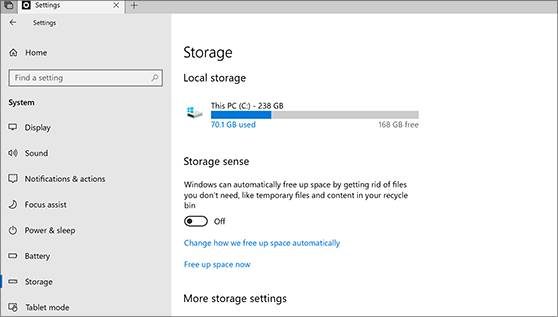Avis de Macrium Reflect : Est-il sécurisé ?
Dans ce billet de blog, nous allons plonger dans l'univers de la revue Macrium Reflect et répondre aux questions brûlantes que tout le monde se pose : qu'est-ce que Macrium Reflect, ou est-ce que Macrium Reflect est sécurisé ? Nous examinerons de plus près ses fonctionnalités, évaluerons ses performances et explorerons les mesures de sécurité mises en place pour garantir la protection de vos données. À la fin de cette revue, vous saurez mieux ce que Macrium Reflect apporte et si c'est le bon choix pour vos besoins en matière de sauvegarde de données.
Partie 1 : Qu'est-ce que Macrium Reflect ?
Macrium Reflect est un logiciel de clonage de disque qui offre aux utilisateurs une solution fiable pour protéger et sauvegarder leurs précieuses données. Il offre une gamme de caractéristiques et de fonctionnalités conçues pour simplifier le processus de sauvegarde et garantir la sécurité de vos fichiers. Voici un aperçu des caractéristiques de Macrium Reflect :
Imagerie de disque : Macrium Reflect vous permet de créer une image exacte de votre disque entier ou de partitions spécifiques, en capturant le système d'exploitation, les applications et les données dans un seul fichier compressé.
Sauvegarde de fichiers et de dossiers : Avec Macrium Reflect, vous pouvez sauvegarder sélectivement des fichiers et des dossiers spécifiques, ce qui vous permet de mieux contrôler le processus de sauvegarde et d'économiser de l'espace de stockage.
Sauvegarde incrémentale et différentielle : Le logiciel prend en charge les sauvegardes incrémentielles et différentielles, ce qui vous permet d'effectuer les sauvegardes suivantes plus rapidement en ne capturant que les modifications apportées depuis la dernière sauvegarde.
Restauration Delta rapide : Macrium Reflect utilise une technologie appelée Rapid Delta Restore, qui garantit des temps de restauration plus rapides en ne restaurant que les données qui ont été modifiées depuis la dernière sauvegarde.
Sauvegardes planifiées : Vous pouvez configurer des sauvegardes automatiques et programmées avec Macrium Reflect, ce qui vous permet de définir la fréquence et le calendrier de vos sauvegardes sans intervention manuelle.
Chiffrement et protection par mot de passe : Macrium Reflect offre plusieurs options de cryptage, ce qui vous permet de sécuriser vos fichiers de sauvegarde à l'aide d'un mot de passe et de vous assurer que seules les personnes autorisées peuvent y accéder.
Macrium Reflect présente des avantages et des inconvénients :
- Avantages
- Inconvénients
-
- Interface conviviale.
- Options de sauvegarde complètes.
- Sauvegardes rapides et efficaces.
- Récupération rapide.
-
- La version gratuite de Macrium Reflect a ses limites.
- Certaines des fonctionnalités les plus avancées de Macrium Reflect peuvent nécessiter une courbe d'apprentissage pour les utilisateurs qui ne sont pas familiers avec les logiciels de sauvegarde.
- L'option de restauration Exchange n'est pas la meilleure ; elle ne peut restaurer qu'une seule boîte aux lettres à la fois.
Partie 2 : Macrium Reflect est-il sécurisé ?
En ce qui concerne les logiciels de clonage de disque, l'une des principales préoccupations des utilisateurs est la sécurité de leurs données. Examinons de plus près les revues d'utilisateurs et les retours d'expérience de ceux qui ont utilisé le logiciel.
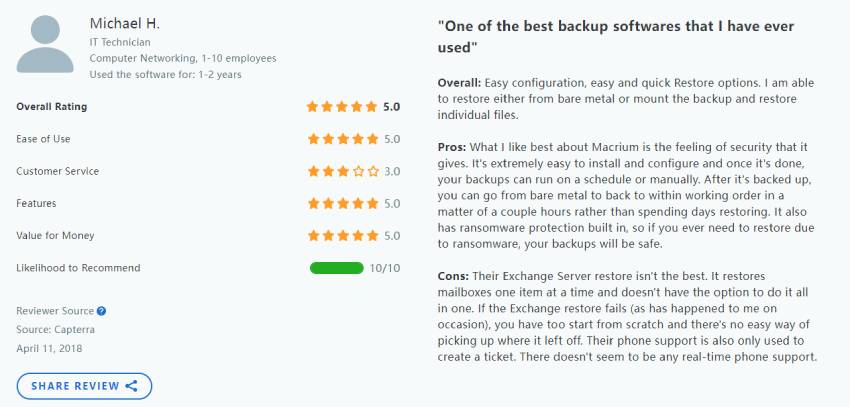
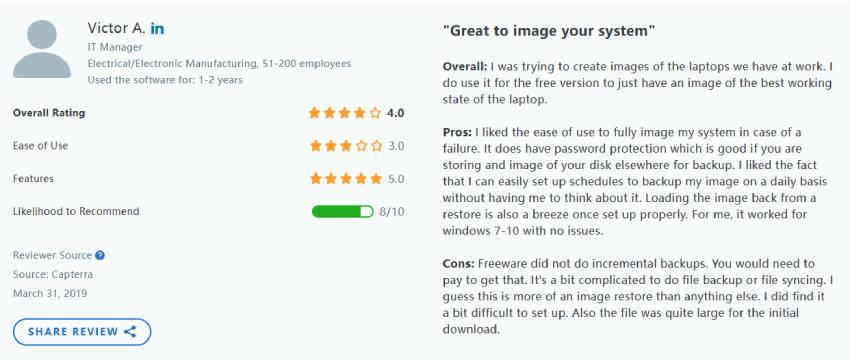
Dans l'ensemble, les utilisateurs s'accordent à dire que Macrium Reflect est considéré comme une solution de sauvegarde sécurisée et fiable. De nombreux utilisateurs apprécient les options de chiffrement robustes du logiciel, qui leur permettent de sécuriser leurs fichiers de sauvegarde avec une protection par mot de passe et des algorithmes de chiffrement. Cela garantit que même si des personnes non autorisées accèdent aux fichiers de sauvegarde, elles ne seront pas en mesure de déchiffrer les données. En outre, de nombreux utilisateurs apprécient la fonction de sauvegarde programmée, qui leur permet de définir la fréquence et le calendrier des sauvegardes sans intervention manuelle.
Partie 3 : Comment utiliser Macrium Reflect ?
Il est facile d'utiliser Macrium Reflect pour cloner car l'interface de ce logiciel est très conviviale. Voici un guide d'utilisation de Macrium Reflect :
- Lancez le logiciel Macrium Reflect sur votre ordinateur. Dans le volet gauche de l'interface du logiciel, cliquez sur l'onglet "Sauvegarde" pour accéder aux options de sauvegarde.
- Dans le panneau de droite, cliquez sur l'option "Créer une sauvegarde" pour lancer le processus de sauvegarde.
- Sélectionnez l'option "Cloner ce disque" pour cloner votre disque sur un autre lecteur.
- Dans la section "Destination", cliquez sur l'option "Sélectionner un disque à cloner". Choisissez-le (nouveau) disque de destination sur lequel vous souhaitez cloner les données.
- Cliquez sur le bouton "Suivant" pour passer à l'étape suivante du processus de clonage.
- Cliquez à nouveau sur le bouton "Suivant" pour ignorer l'option de planification. Vous pouvez configurer un calendrier de sauvegarde ultérieurement si vous le souhaitez.
- Revoyez les paramètres de clonage et cliquez sur le bouton "Terminer" pour confirmer l'opération de clonage.
- Cliquez sur le bouton " OK " pour lancer le processus de clonage. Macrium Reflect commencera à cloner les données bit à bit de la source vers le lecteur de destination.
- Une fois le processus de clonage terminé, cliquez sur le bouton " Fermer " pour quitter l'assistant de clonage.
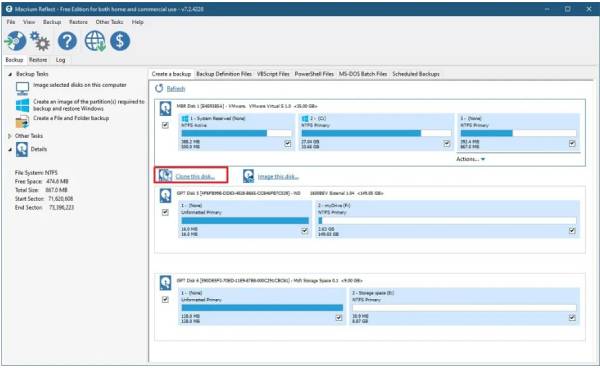
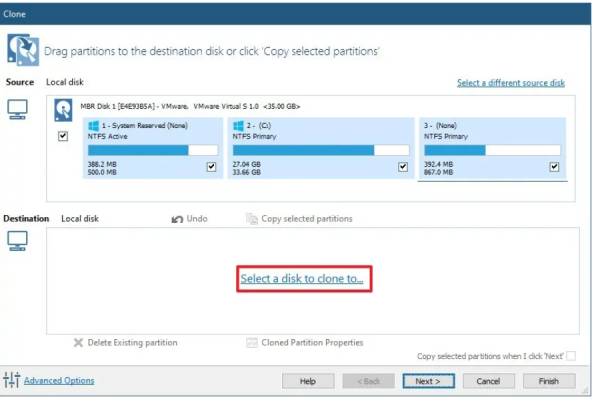
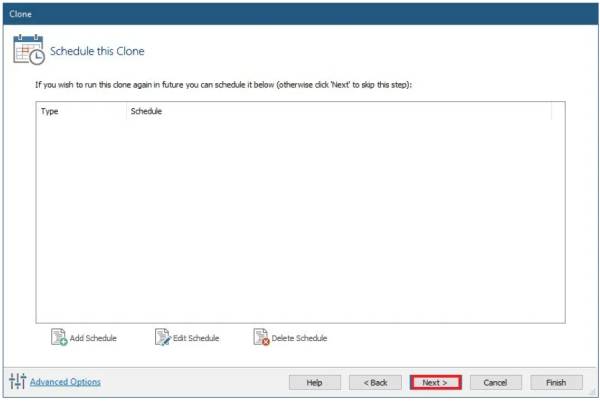

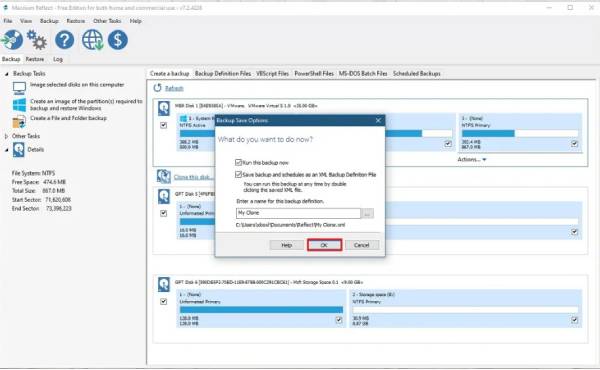
Partie 4 : La meilleure alternative à Macrium Reflect
En ce qui concerne le clonage de disque, le logiciel de clonage de disque 4DDiG Partition Manager est une alternative exceptionnelle à Macrium Reflect. Avec ses fonctions puissantes et son interface intuitive, 4DDiG Partition Manager vous permet de cloner de manière sécurisée et rapide les données de votre disque ou partition source vers un nouveau disque ou partition cible.
Que vous ayez besoin de mettre à niveau, de remplacer ou de créer des sauvegardes de votre disque dur, ce logiciel offre une solution fiable. Ci-dessous, nous allons démontrer comment cloner un disque en utilisant 4DDiG Partition Manager.
- Connectez un disque externe après avoir téléchargé et installé 4DDiG Partition Manager sur votre ordinateur. Lancez le logiciel et sélectionnez "Clone Disk" dans l'interface principale.
- Parmi les options disponibles, sélectionnez le disque cible qui recevra les données clonées du disque source. Par défaut, le logiciel détecte le disque que vous avez connecté à l'ordinateur. Cliquez sur le bouton "Continuer" pour continuer.
- Le clonage écrasera toutes les données du disque cible. Assurez-vous que vous avez sélectionné les disques corrects et, une fois que vous êtes sûr de vous, cliquez sur le bouton "Sûr" pour confirmer l'opération de clonage.
- Une interface de prévisualisation affiche l'effet du disque cloné, ce qui vous permet de vérifier son exactitude. Prenez un moment pour confirmer l'aperçu, et si tout semble correct, cliquez sur le bouton "Commencer" pour lancer l'opération de clonage.
- La vitesse du processus de clonage dépend de la taille du disque source. Il est important d'être patient et d'éviter d'effectuer d'autres opérations ou d'interrompre le processus en cours. Après un certain temps d'attente, votre disque sera cloné avec succès !
Téléchargement Sécurisé
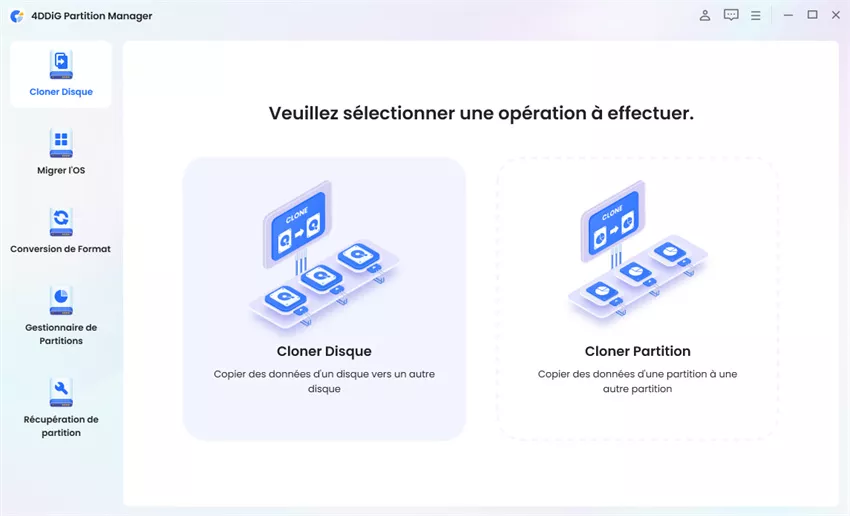
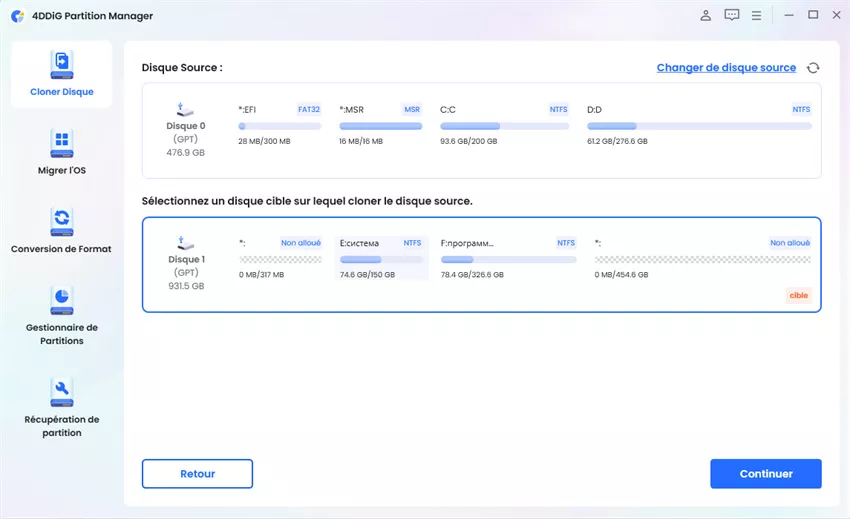
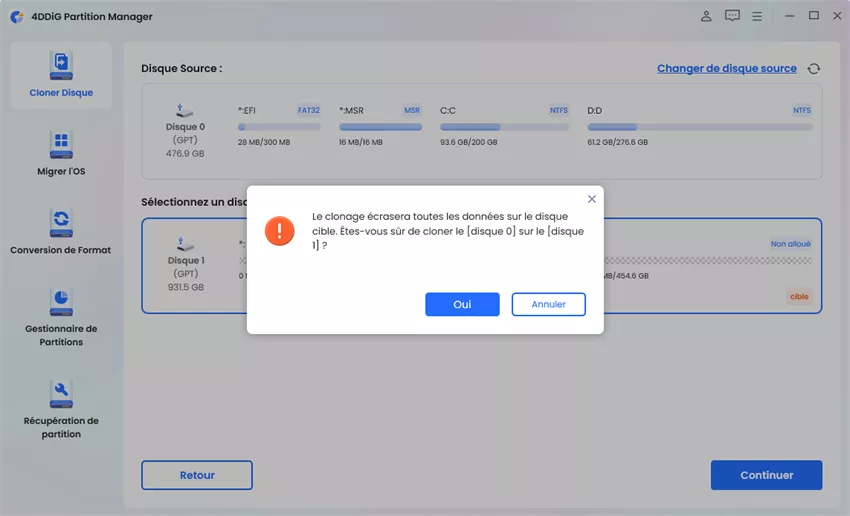
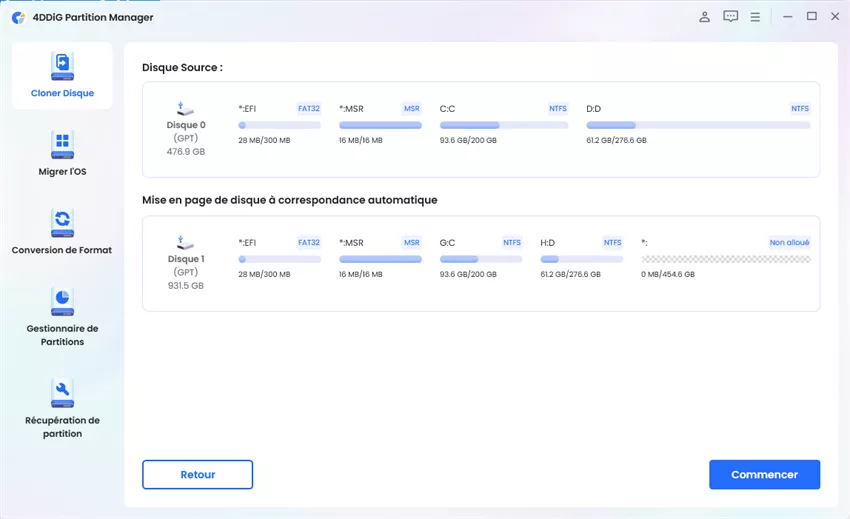
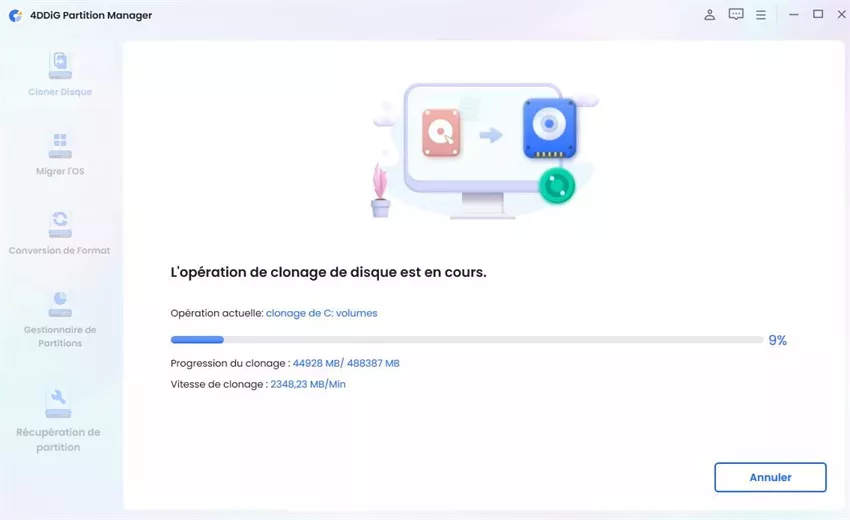
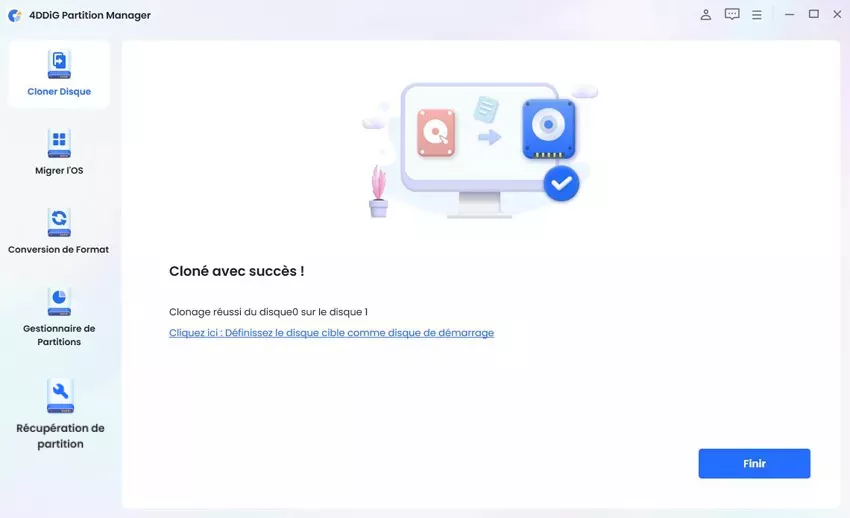
Conclusion
D'après la véritable revue de Macrium Reflect, Macrium Reflect est un logiciel de sauvegarde et d'imagerie fiable doté de nombreuses fonctionnalités. C'est une solution fiable pour le clonage et la récupération de vos données précieuses. Cependant, si vous recherchez une alternative robuste à Macrium Reflect, nous vous recommandons vivement 4DDiG Partition Manager.
C'est le meilleur choix pour cloner rapidement et en toute sécurité les données de votre disque source vers un nouveau disque cible. Que vous cherchiez à mettre à niveau, remplacer ou créer des sauvegardes de disques durs, 4DDiG Partition Manager offre une solution fiable et conviviale adaptée à vos besoins. Alors, n'hésitez pas à l'essayer !